
Оглавление:
- Шаг 1: материалы
- Шаг 2: Отрежьте кусок ковра и приклейте двухсторонние клейкие квадраты
- Шаг 3. Прикрепите липучку к нижней части устройств
- Шаг 4. Организуйте USB-устройства с помощью удобной служебной оболочки для ноутбука
- Шаг 5. Новая и улучшенная оболочка служебной программы для портативных компьютеров. Организует легкие USB-устройства
- Автор John Day [email protected].
- Public 2024-01-30 11:54.
- Последнее изменение 2025-01-23 15:05.
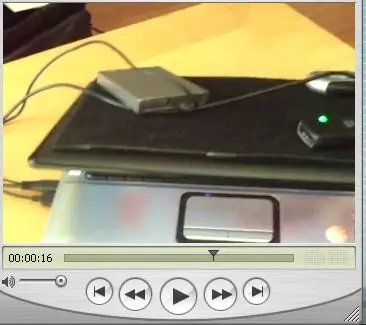

Утилита для ноутбука позволяет удобно организовать легкие USB-устройства с помощью липучки. Как представитель мобильного поколения, я хотел решить проблемы с расположением и пространством для USB-устройств. Профессиональная и студенческая журналистика, фотография, видео и другие медиа-проекты, требующие использования нескольких USB-устройств, могут извлечь выгоду из этой служебной оболочки для ноутбука. Если вам нужно опубликовать в Интернете с мобильного устройства, попробуйте добавить карту беспроводной передачи данных USB. Станьте персональным мобильным медиа.
Шаг 1: материалы

а. Клейкие квадраты (найти в любом магазине для рукоделия)
б. Полоски или квадраты на липучках (можно найти в любом магазине тканей) c. Квадрат внутреннего / наружного ковра (можно найти в любом магазине напольных покрытий)
Шаг 2: Отрежьте кусок ковра и приклейте двухсторонние клейкие квадраты


а. Измерьте ноутбук. B. Отрежьте кусок ковра по меркам. (большинство версий внутреннего / наружного ковра также используется для петельчатой или мягкой стороны застежки-липучки при обрезке) c. Наклейте двусторонние клейкие квадраты на тыльную сторону ковра. D. Прикрепите коврик к ноутбуку.
Шаг 3. Прикрепите липучку к нижней части устройств


а. Используйте квадраты липучки с липучкой или отрежьте полоску с липучкой до нужной длины. (Только сторона крючка или грубая сторона липучки)
б. Приклейте липучку к нижней части любых легких USB-устройств.
Шаг 4. Организуйте USB-устройства с помощью удобной служебной оболочки для ноутбука

Разместите устройства на ноутбуке, чтобы упростить организацию и удобное хранение USB-устройств.
Шаг 5. Новая и улучшенная оболочка служебной программы для портативных компьютеров. Организует легкие USB-устройства

Новый и улучшенный скин утилиты для ноутбука.
Рекомендуемые:
Док-станция для ноутбука и смартфона от сломанного Macbook или любого другого ноутбука…: 6 шагов

Ноутбук Док-станция для смартфона от сломанного Macbook или любого другого ноутбука…: Этот проект был создан, потому что он может быть удобным для использования всей мощности реальных смартфонов в качестве обычного компьютера
Недорогая подставка для ноутбука / конвертер ноутбука в настольный: 3 шага

Недорогая подставка для ноутбука / преобразователь ноутбука в настольный: Я часто использую свой ноутбук. Через некоторое время это действительно становится некомфортно. В идеале клавиатура и экран должны быть разделены, чтобы снизить нагрузку на шею при длительном использовании. Если вы постоянно пользуетесь ноутбуком, я предлагаю вам создать
Подставка для ноутбука на 3 и 3 ступени (с очками для чтения и лотком для ручек): 5 ступеней

Подставка для ноутбука с 3-мя и 3-мя ступенями (с очками для чтения и лотком для ручек). 3 ступеньки подставки для ноутбука можно сделать за 5 минут. Он очень прочный, легкий и его можно сложить, чтобы взять с собой куда угодно
Бумажная подставка для ноутбука, самая дешевая подставка для ноутбука: 4 шага

Бумажная подставка для ноутбука, самая дешевая подставка для ноутбука: я обожаю quake3 и очень беспокоюсь о долговечности своего MacBook. Мне никогда не приходило в голову покупать эту подставку для ноутбука с вентиляторами, потому что у MacBook вообще нет отверстия внизу. Я думал, что эти полушарики могут согнуть мой ноутбук с
Простая организация электроники: 6 шагов

Простая организация электроники: Как и многим другим энтузиастам электроники, мне нужен постоянный запас материалов, чтобы мы могли продолжать строить, взламывать или просто экспериментировать с электроникой. Однако, как, наверное, любой из нас осознал, нам нужно много места и у
